Ako zmeniť systémové zvuky systému Windows 10
Čo vedieť
- Zadajte Zmeňte systémové zvuky vo vyhľadávacom paneli systému Windows. The Zvuk otvorí sa karta.
- Pod Program Udalosti, vyberte si udalosť; potom vyberte a Zvuk, alebo Prehľadávať na odovzdanie súboru .WAV. Test > Použiť > OK.
- Ak chcete vypnúť zvukové efekty, vyberte Žiadne zvuky v Zvuková schéma rozbaľovacia ponuka > Použiť > OK.
Microsoft ponúka množstvo spôsobov, ako si ho prispôsobiť Windows operačné systémy. Tento článok vysvetľuje, ako upraviť nastavenia zvuku na počítačoch so systémom Windows 10.
Ktoré zvuky systému Windows je možné prispôsobiť v systéme Windows 10?
Windows 10 vám umožňuje nastaviť vlastné zvuky pre systémové upozornenia (napríklad nízke batérie výstrahy) a zvukové efekty pre akcie, ako je zatvorenie programu alebo vyprázdnenie koša. Aby vám pomohla orientácia v mnohých rôznych druhoch systémových zvukov, ponuka nastavení zvuku ich rozdeľuje do nasledujúcich kategórií:
- Windows (systém): Zahŕňa zvuky pre veci, ako sú upozornenia na batériu a okamžité správy.
- Prieskumník súborov: Zvláda zvuky pre veci, ako je pohyb položiek ponuky a zablokované kontextové okná.
- Windows Rozpoznávanie reči: Táto kategória sa zaoberá zvukmi pre veci, ako je zapnutie a vypnutie funkcie rozpoznávania reči.
Ako získať prístup k nastaveniam zvuku systému Windows 10
Najjednoduchší spôsob prístupu k nastaveniam zvuku systému Windows 10 je písanie ZmeniťsystémZvuky vo vyhľadávacom poli systému Windows a potom vyberte ZmeniťsystémZvuky.
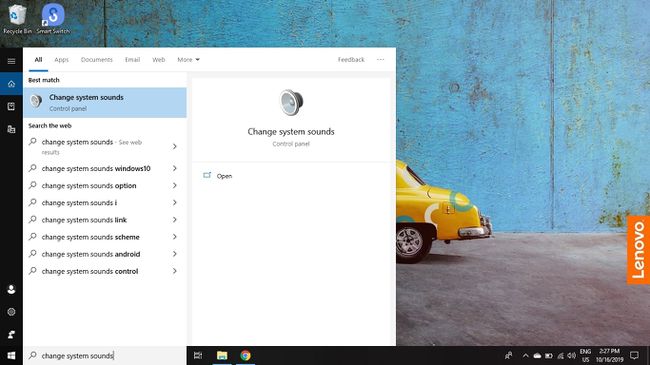
Prístup k nastaveniam zvuku z ovládacieho panela systému Windows:
-
Vyberte Windows ikonu na paneli úloh a potom vyberte položku výbava otvorte nastavenia systému Windows.

-
Vyberte systém.
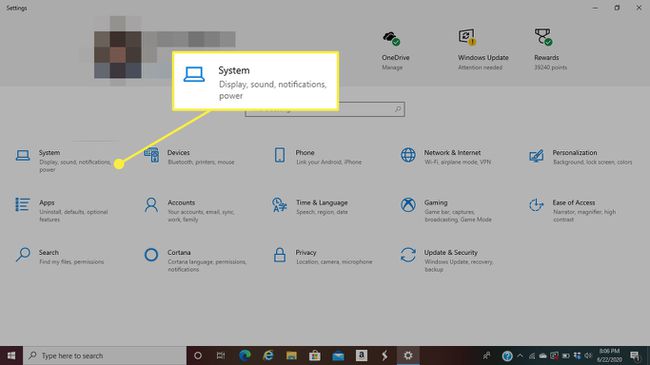
-
Vyberte Zvuk na ľavej table a potom vyberte Ovládací panel zvuku pod Súvisiace nastavenia v pravom hornom rohu.
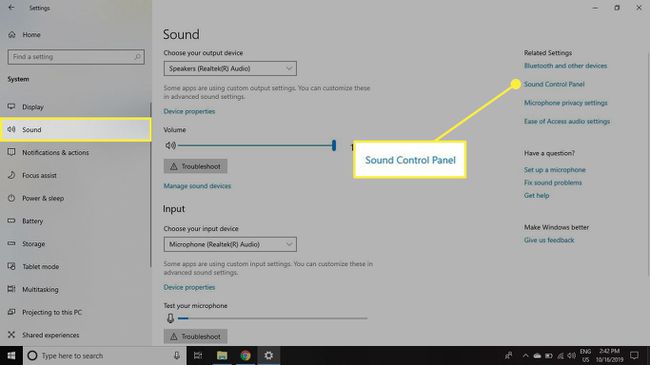
-
Vyberte Zvuky v okne, ktoré sa objaví.

Ako prispôsobiť nastavenia zvuku systému Windows 10
Po otvorení nastavení zvuku existujú dva hlavné spôsoby, ako môžete zmeniť zvuky systému Windows 10: Môžete buď úplne vypnite systémové zvuky, alebo môžete upraviť a zmeniť zvukové efekty priradené ku každému programu udalosť. Príkladom udalosti programu môže byť upozornenie na slabú batériu.
Ako zmeniť zvukové efekty pre udalosť v systéme Windows 10
Po otvorení nastavení zvuku:
-
Vyberte udalosť pod Program Udalosti.
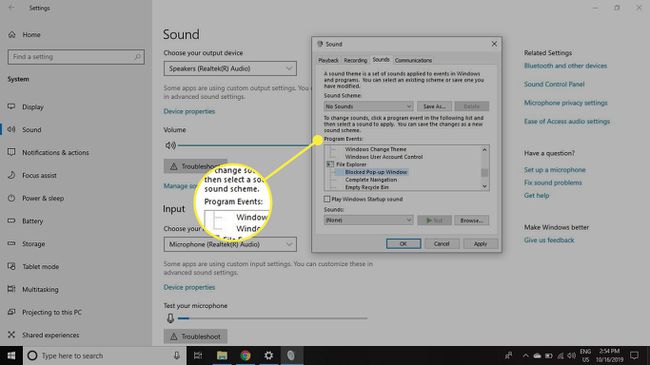
-
Vyberte políčko pod Zvuky vyberte zo zoznamu alebo vyberte Prehľadávať ak chcete v počítači vyhľadať svoje vlastné súbory so zvukovými efektmi.
Vami zvolený zvukový efekt musí byť v WAV formát.

-
Po výbere zvukového efektu vyberte Test pre náhľad a potom vyberte Použiť. a OK.

Ako vypnúť systémové zvuky
Ak chcete vypnúť všetky systémové zvuky v systéme Windows 10:
-
V nastaveniach zvuku systému Windows 10 začiarknite políčko pod Zvuková schémaa potom vyberte Žiadne zvuky.

-
Vyberte Použiťa potom vyberte OK.
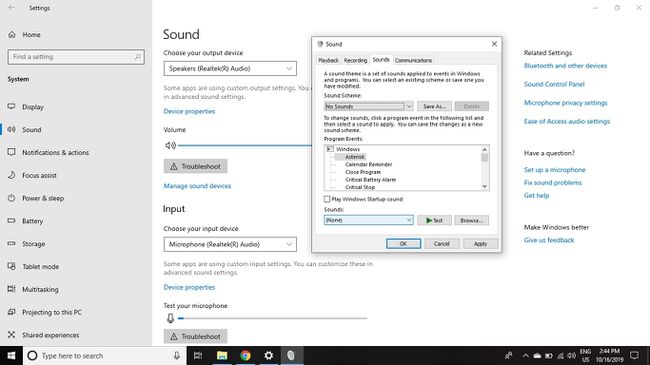
-
Ak chcete vypnúť zvuk pre jednotlivé udalosti, vyberte jednu z možností nižšie Program Udalosti.
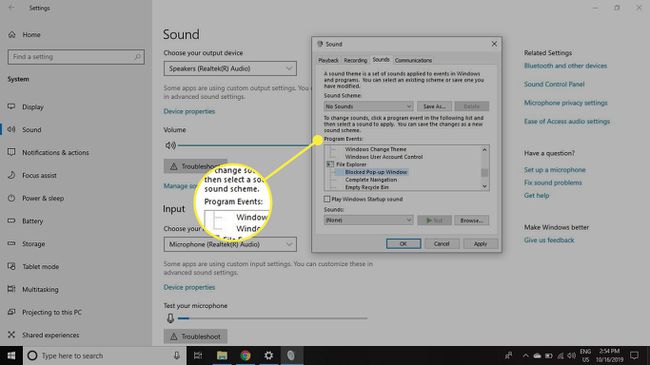
-
Vyberte políčko pod Zvuky. Vyberte si žiadne zo zoznamu, ktorý sa zobrazí.
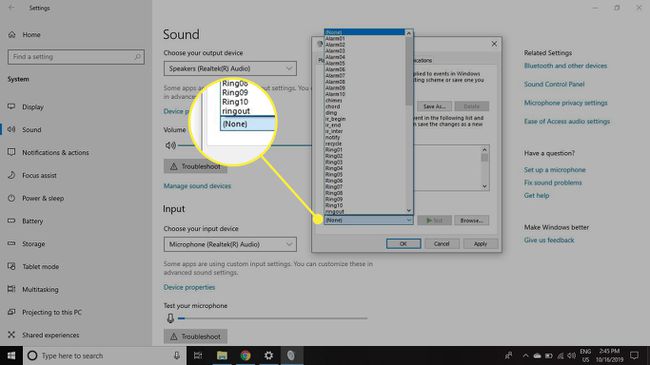
Vyberte Použiť a OK.
